今回は、前回のPhotoshopCS3用鉛筆風ブラシからPNGセットから抜けてしまった、最後の鉛筆風ブラシの作成方法の紹介です。
どうしてこのブラシだけPNGセットに含まれていないかといえば、実はPhotoshop既存のブラシをチョチョッと改造しただけだからです。上記ブラシに含まれるハッチングは、すべてこのブラシで書いています。
鉛筆風ブラシの作り方
以下、Windows版Photoshop7.0での説明です。
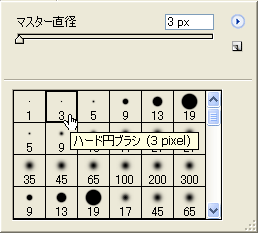
原型になるブラシを選択します。
ここではハード円ブラシ(3px)を選択しました。
画面左上にあるブラシパレットをクリック、[ブラシプリセット]の右側のメニューの中から[ブラシ先端のシェイプ]を表示します。
[間隔]スライダをドラッグし、プレビューが点線状になるよう調整します。(例では80%~100%)
さらに右側メニューにある[散布]をクリック、散布を有効にします。
これで完成です。
見るからにありがたみのない貧弱な線が引けました。
引き続きご利用の場合は、忘れずに新規ブラシで登録してください。
以上で鉛筆風ブラシは完成です。
Photoshopにも鉛筆で書いたようなブラシが欲しい、と試行錯誤すること数年。ふと思いつきでやったらできたのがこれです。
鉛筆デッサンをしたい場合には
Photoshop上でリアルな鉛筆デッサンの書き味をお求めの場合、残念ですが上記鉛筆風ブラシは用途にマッチしてなさそうです。以下、他サイト様の鉛筆風ブラシをご紹介。
- [2009/12/30追記]
カスタムブラシを求めて検索からやってきた方ならすでにご存知かとは思いますが、井上岳氏のブログ・彦左虎肉丸で公開されているエントリ・彦左虎肉丸 - Photoshopでリアルな鉛筆ブラシを作る方法がスゴイです。
- [2010/8/19追記]
でもって、たぶん現行のPhotoshopブラシでの最終進化系がこれじゃないかなと思われるブラシがこちら。http://twitpic.com/i6pk1
プロの人がチューニングしたブラシなので、スッゴイ書き味ですよ! ウヒョー、このブラシのおかげで、なんかPhotoshopが別物のツールに見えてきましたよ! 愛用させていただいております。
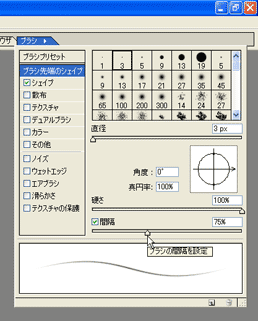
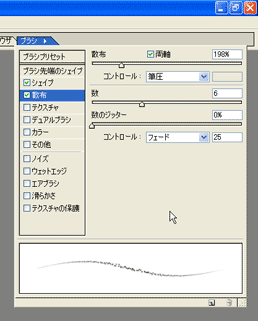
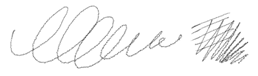
コメント